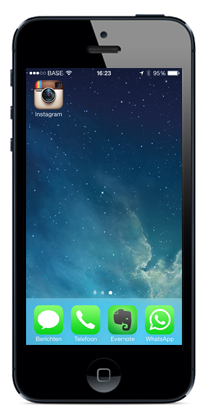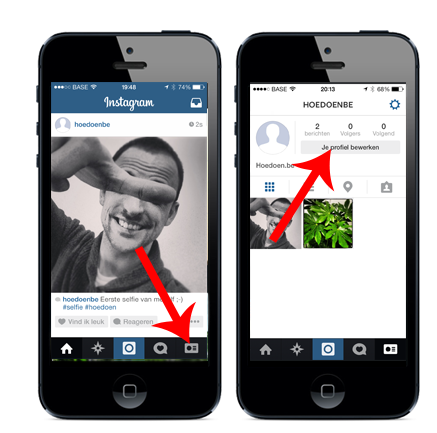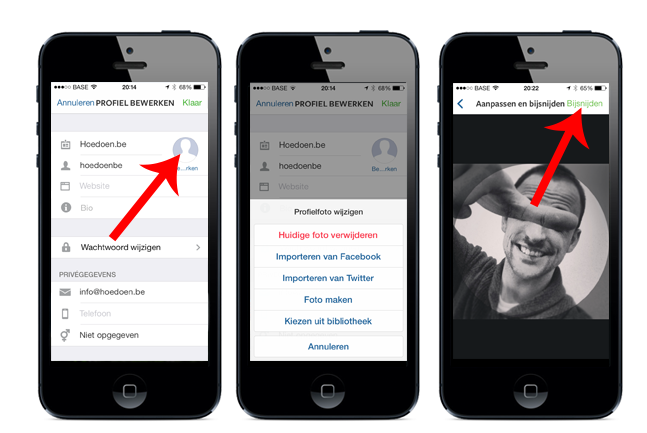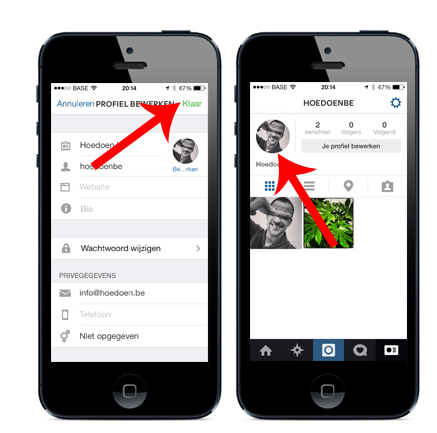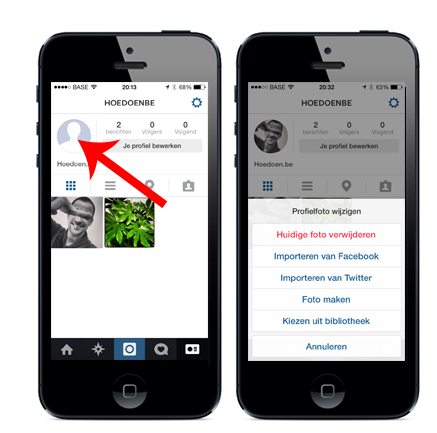Heb je net een account aangemaakt op Instagram en heb je nog geen profielfoto ingesteld? Of zou je graag je huidige profielfoto veranderen? Dit kan je heel makkelijk en snel doen met je smartphone. In dit voorbeeld tonen we hoe het moet aan de hand van een iPhone 5 maar het voorbeeld werkt ook voor andere (Android)toestellen.
Stap 1: open Instagram
Ga naar de app op je toestel en open deze.We gaan er van uit dat je de applicatie al op je toestel hebt staan. Weet je niet hoe je Instagram op je iPhone moet krijgen? Lees dan volgend artikel: Instagram account aanmaken op je iPhone.
Stap 2: ga naar je profiel
Om je profielfoto te veranderen moet je naar je profiel gaan (visitekaartje rechts onderaan). Op je profielpagina moet je op “je profiel bewerken” drukken. Je ziet momenteel dat er nog geen profielfoto is ingesteld aan het logo links bovenaan. Hier gaat straks je nieuwe profielfoto komen.
Stap 3: nieuwe foto kiezen
Om je een nieuwe foto te kiezen, moet je op het ronde icoontje rechts boven tikken. Je krijgt dan de keuze uit welke bron je de nieuwe foto wenst te halen. Ik heb er hier voor gekozen om een bestaande foto uit mijn bibliotheek te kiezen. Maar je kan ook een foto maken. Als je de foto in kwestie geselecteerd hebt, dan kan je deze bijsnijden indien nodig. Nadien tik je op bijsnijden (rechts boven) en je hebt je nieuwe profielfoto!
Stap 4: opslaan van aanpassingen
Nadat je de profielfoto hebt bijgesneden zie je al meteen je nieuwe profielfoto. Nu enkel nog deze aanpassing opslaan door op “klaar” te tikken rechtsboven. Je komt nu terug op je profiel en je ziet dat de foto is veranderd.
Extra: kortere methode om profielfoto te veranderen
Je kan een stapje verwijderen door in meteen op je profielfoto te klikken in je profielpagina. Dan krijg je meteen het keuzemenu waaruit je de foto kan kiezen. De overige stappen zijn hetzelfde. Succes!
Nick Van Ranst
Laatste berichten van Nick Van Ranst (toon alles)
- Hoe kan je haaruitval tegengaan? - 26 juli, 2024
- Ontdek de spannende wereld van online gokken - 26 juli, 2024
- Hoe kies je de beste ramen voor jouw huis? - 14 juli, 2024
- Hoe leg je tegels in een handomdraai? - 14 juli, 2024
- Hoe richt je een vergaderzaal in? - 30 juni, 2024